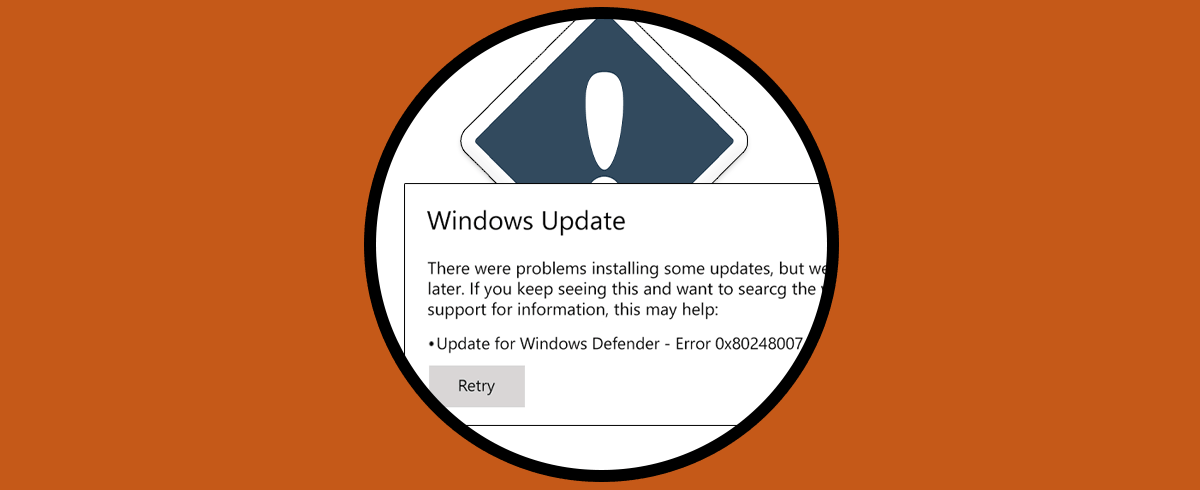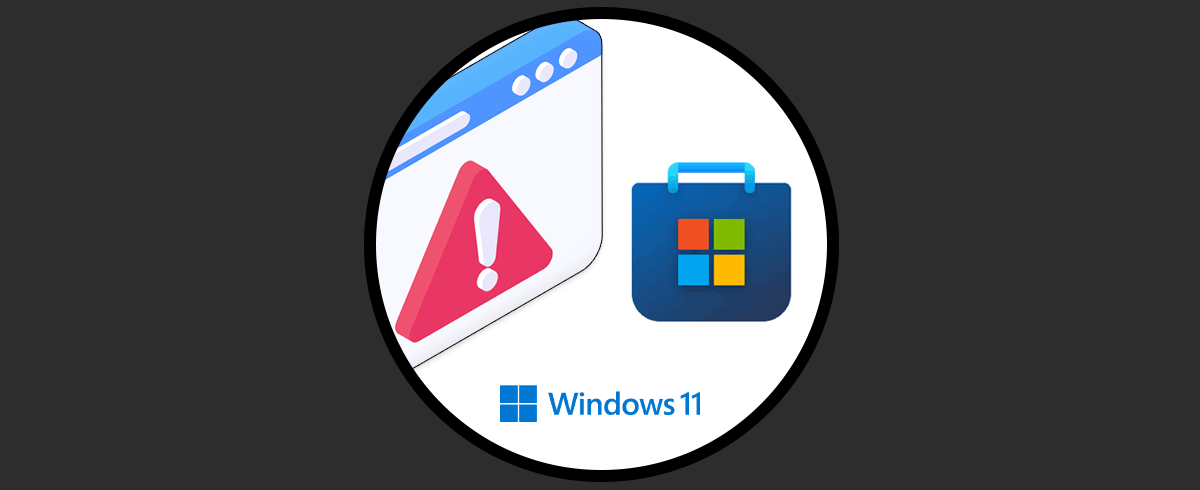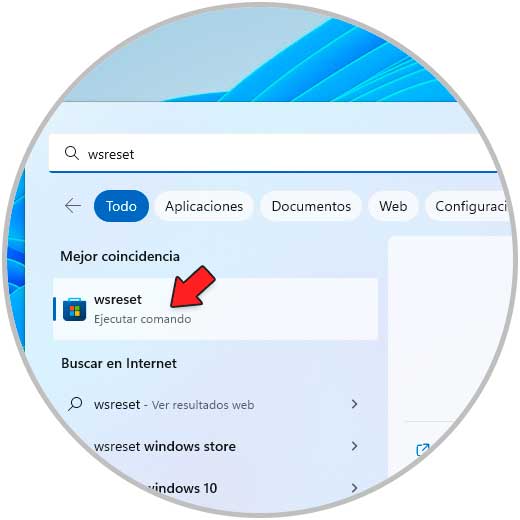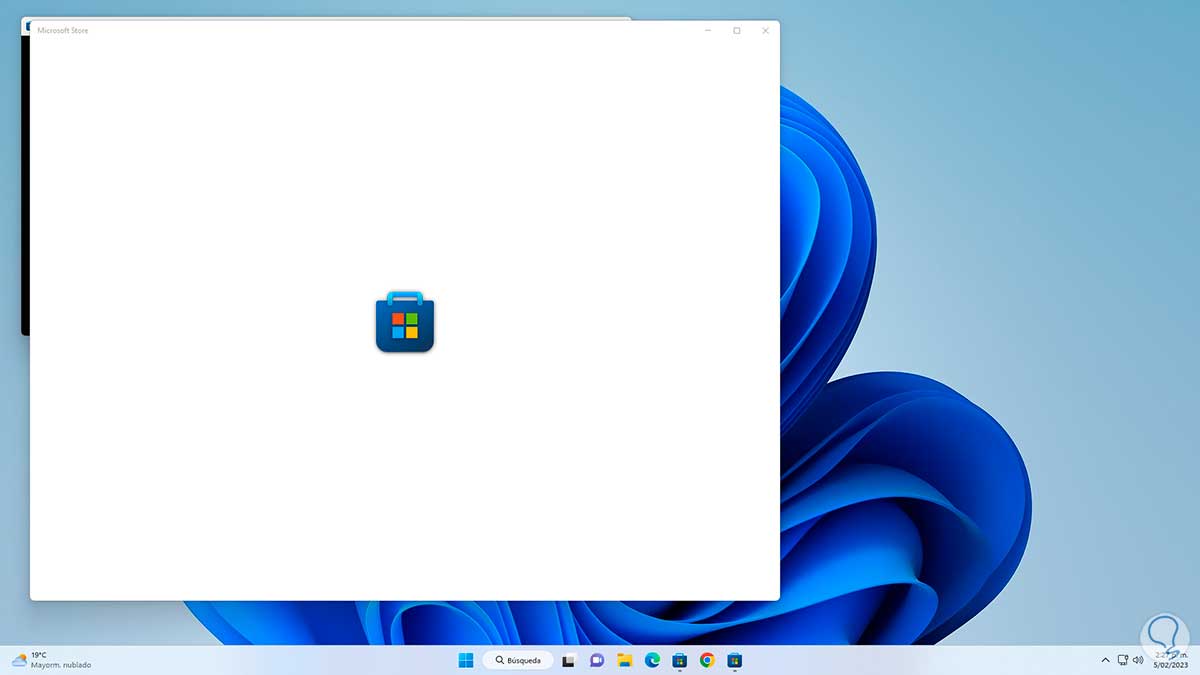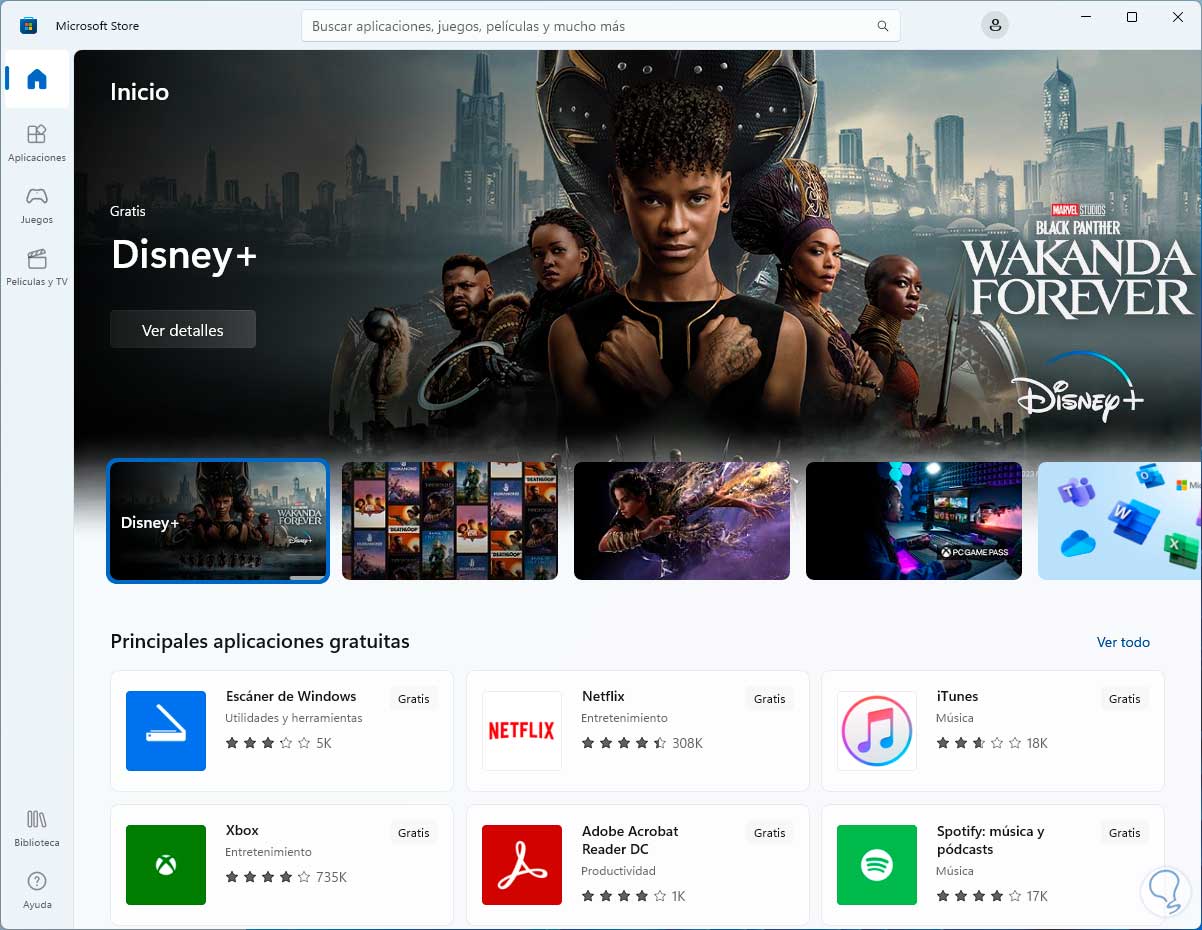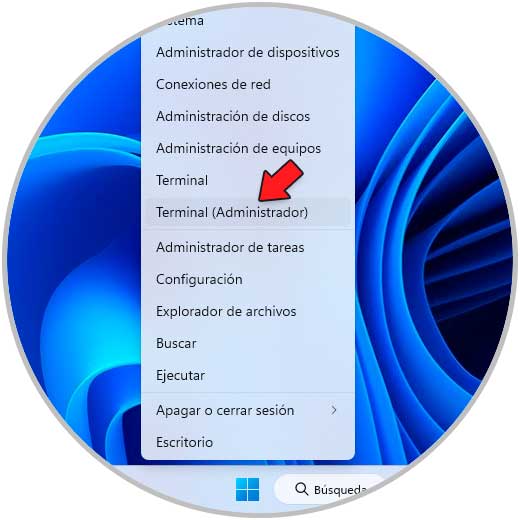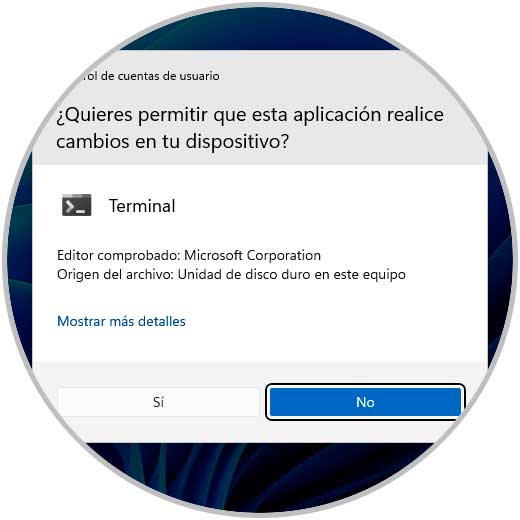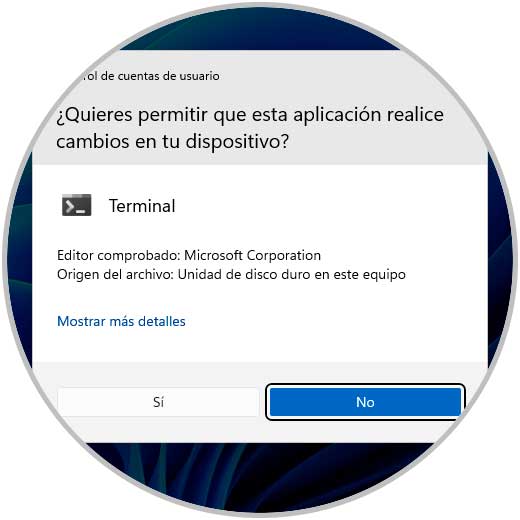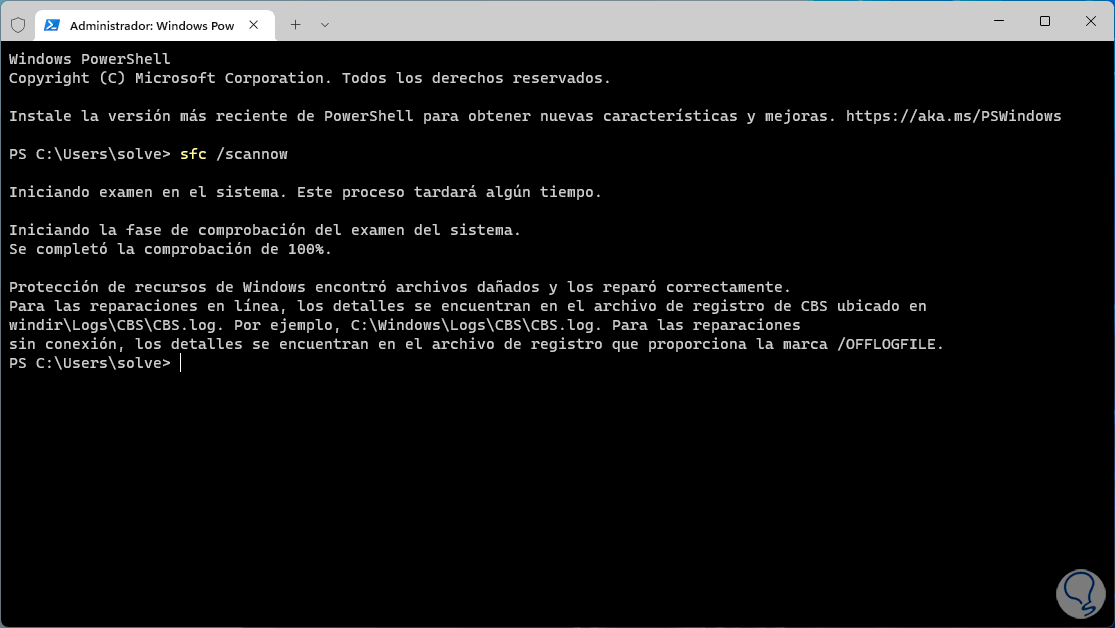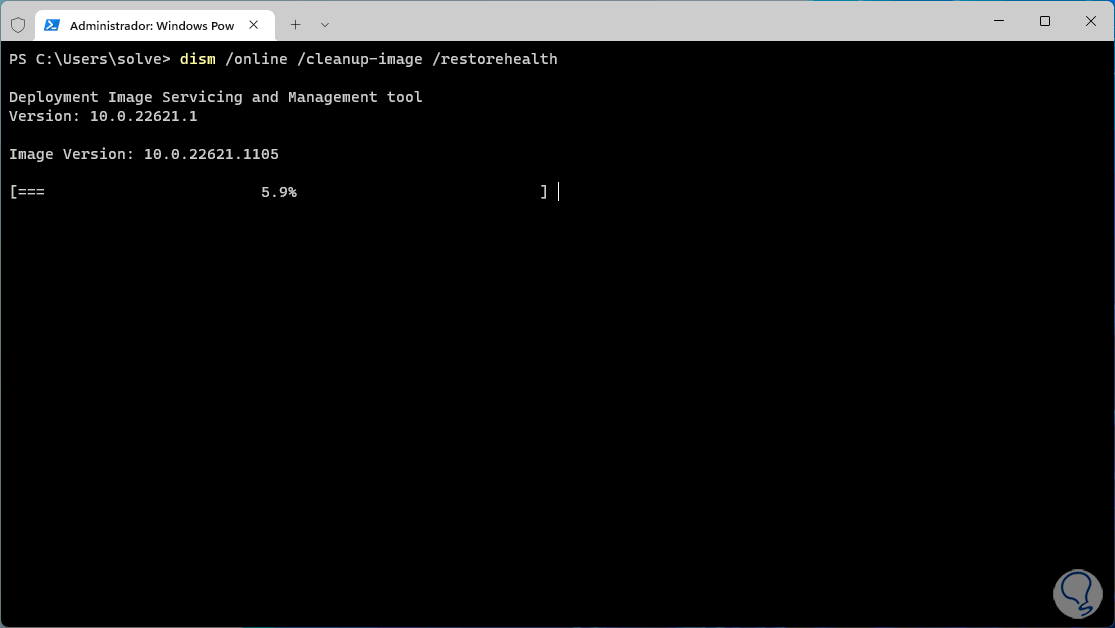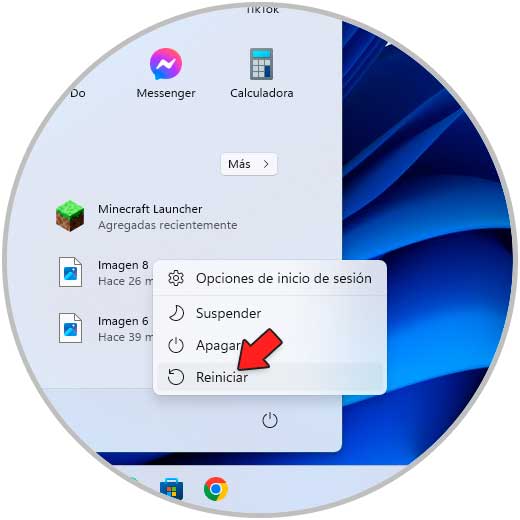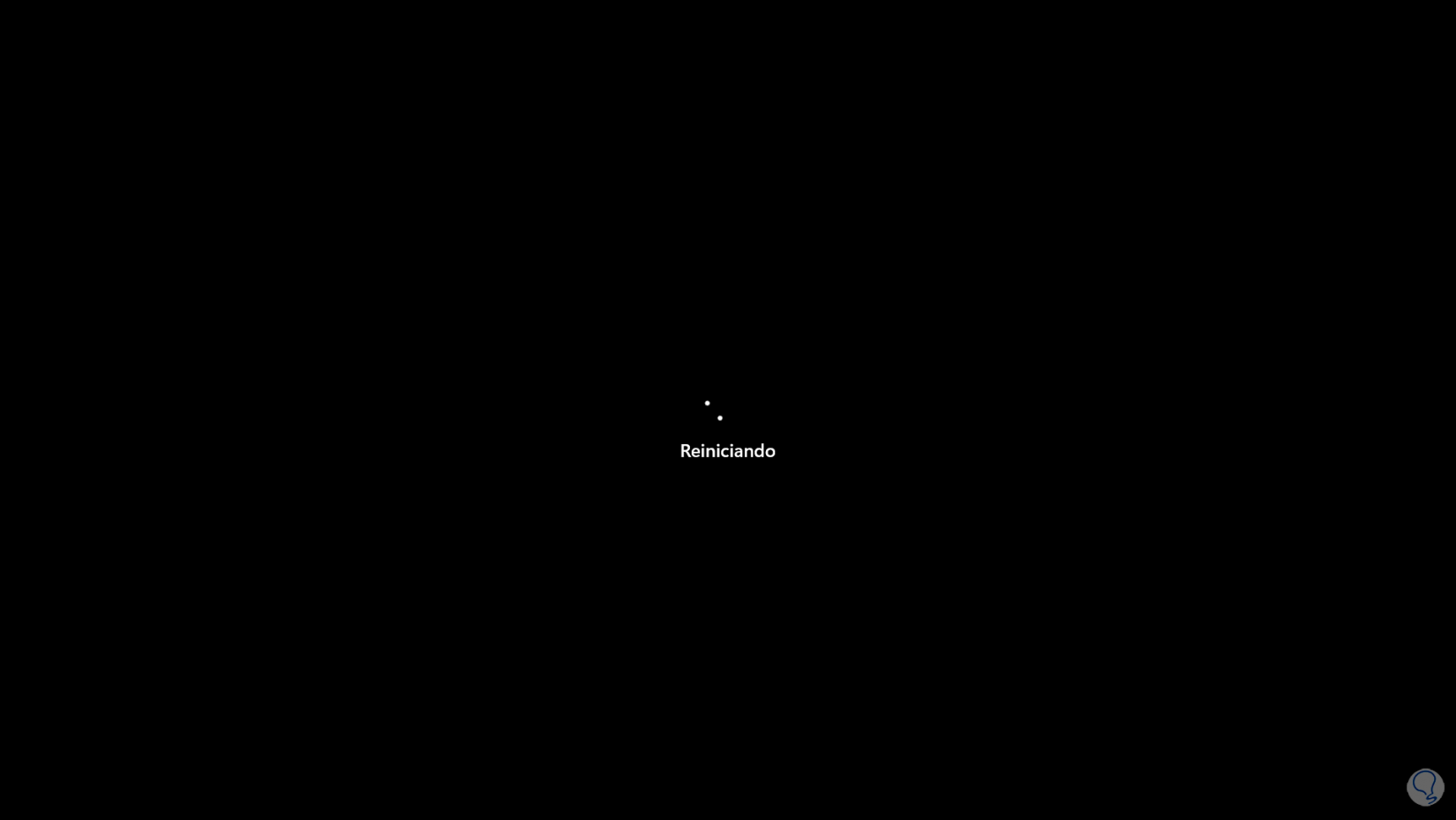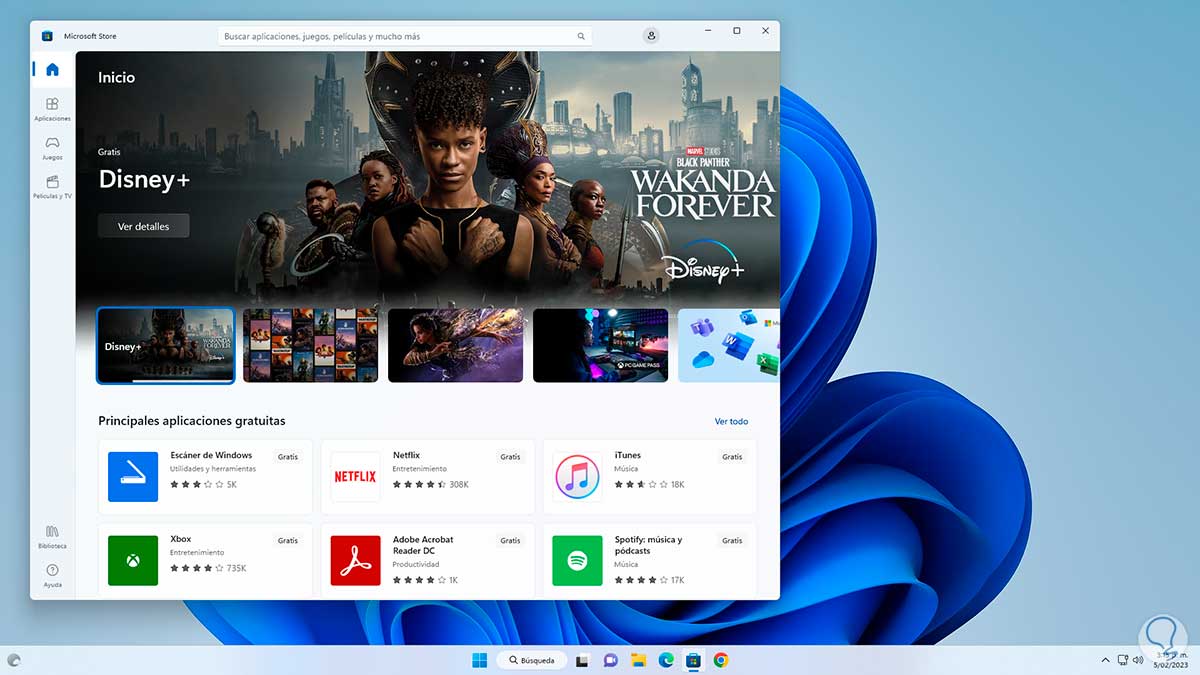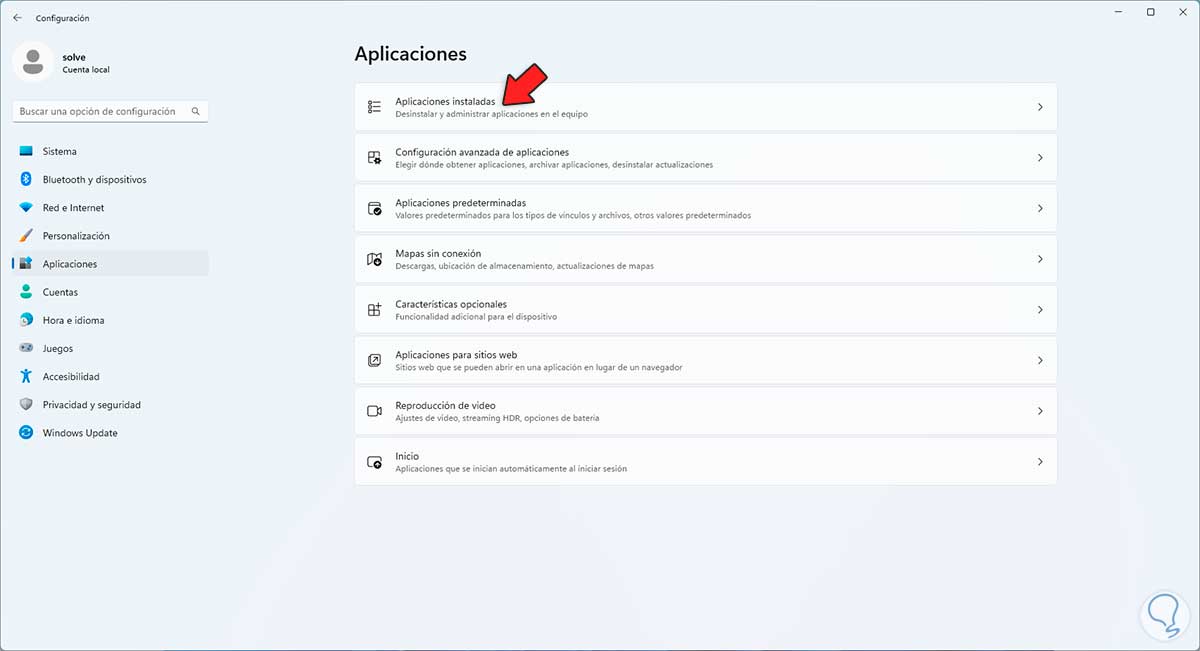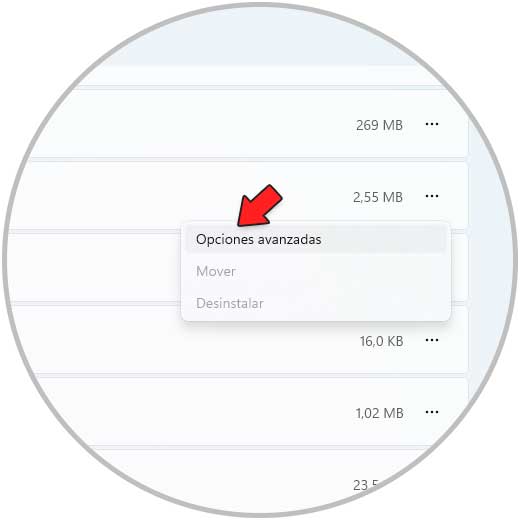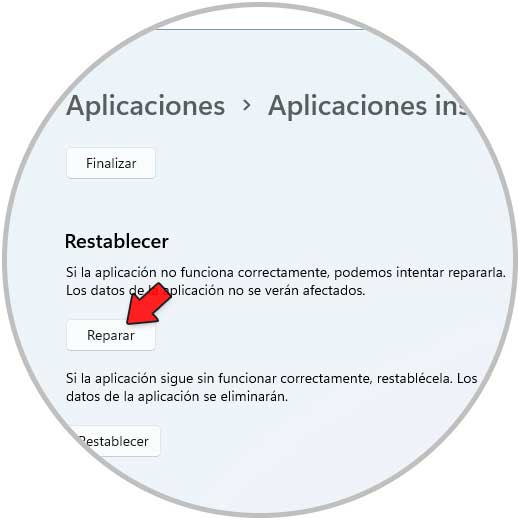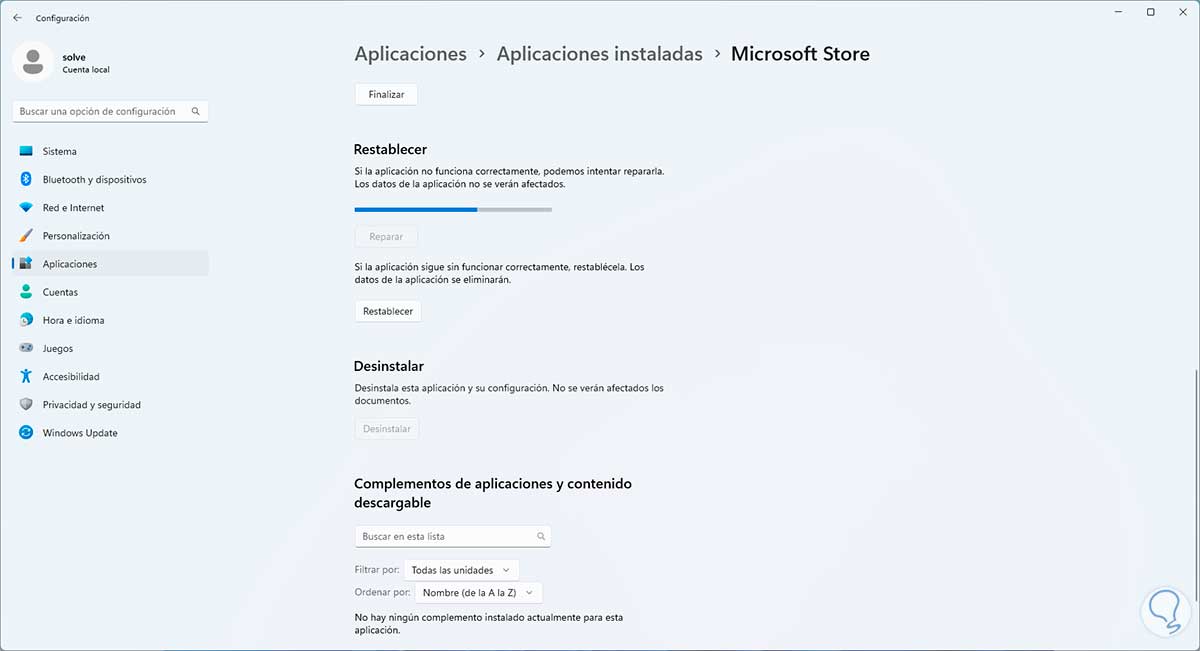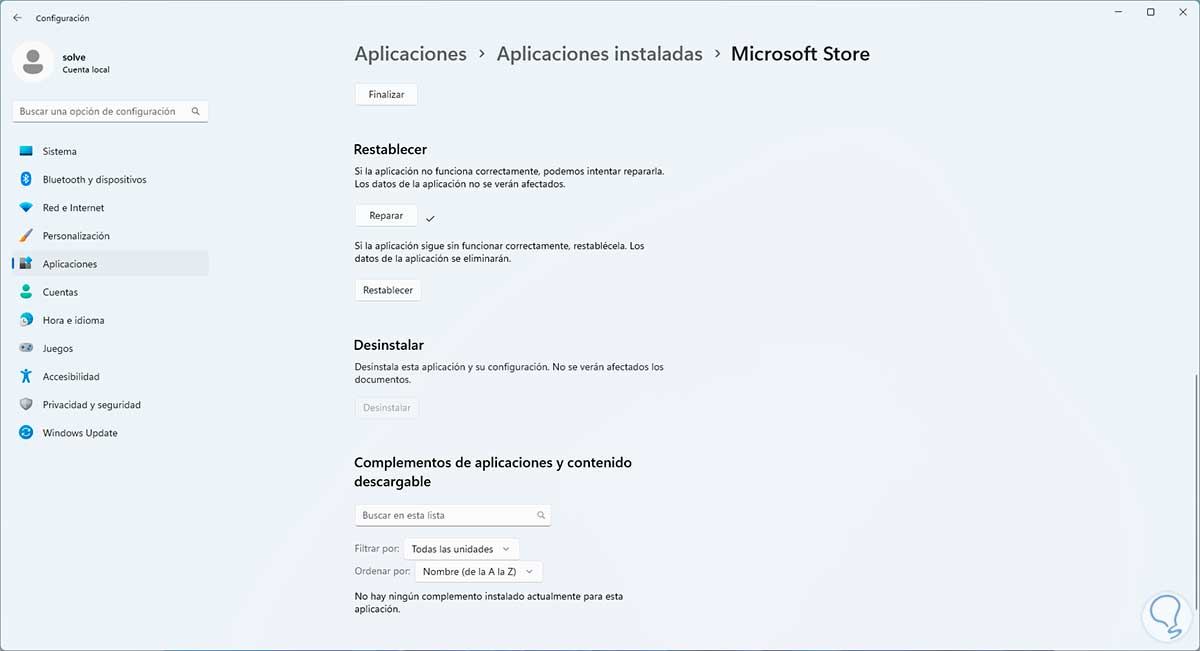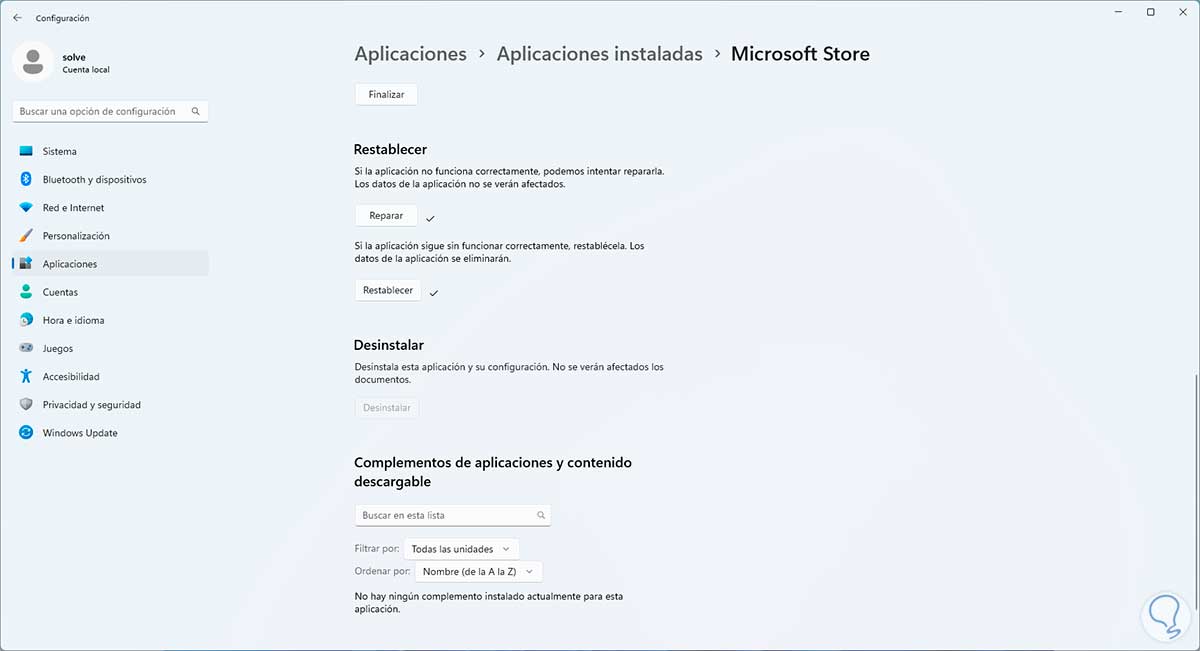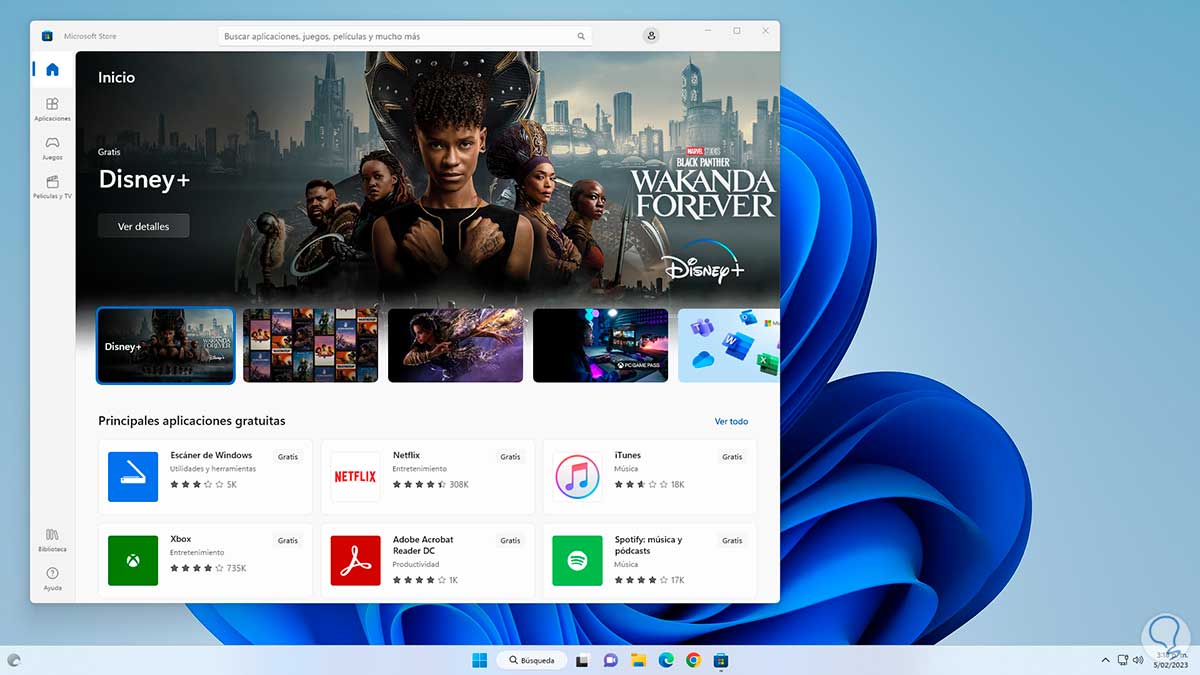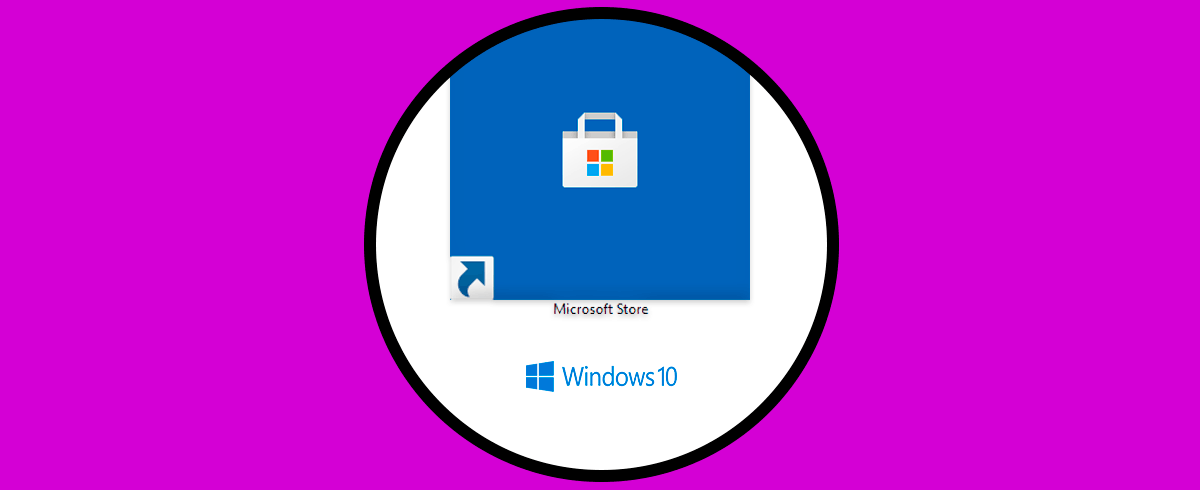Es normal que al trabajar con Windows 10/11 podamos ver algunos errores durante su uso. Una de las ventajas de Windows es que al generarse un error encontramos el código del mismo. Esto ayudará al administrador de sistemas a detectar la causa del error y tomar las medidas necesarias de soporte que ayudarán a corregirlo y evitar que siga estando presente.
La Tienda de Windows o Tienda de Microsoft es el punto central desde donde podremos descargar e instalar cientos de aplicaciones para Windows y desde allí mismo administrarlas. Muchas veces al intentar abrir la Tienda de Windows nos encontraremos con el error 0x80248007.
Este error por regla general se da cuando hacen falta determinados archivos de la actualización de Windows o bien cuando no se pueden encontrar los términos de licencia del Software de Microsoft Windows Update. Esto da lugar a este error, es un error que nos impide abrir la Tienda pero Solvetic tiene para ti la solución a este error y con ello tener acceso a la Tienda de Windows 10/11 de forma integral.
1 Microsoft Store 0x80248007 | Solución con WSRESET
El comando WSRESET (Windows Store Reset), es una pequeña utilidad la cual de forma automática restablecerá la Tienda de Windows.
Para su uso en el buscador de Inicio ingresamos "wsreset":
Ejecutamos el comando y automáticamente se abrirá una ventana de CMD y la Tienda será abierta:
Esperamos un momento para comprobar que funciona de forma correcta:
2 Microsoft Store 0x80248007 | Solución desde CMD
Desde la terminal o la consola del Símbolo del sistema podremos ejecutar algunos comandos para restaurar el funcionamiento de la Tienda de Windows.
Para ello abrimos CMD o la Terminal como administrador:
Aceptamos los permisos de UAC:
En primer lugar usaremos el comando SFC (System File Checker - Verificador de sistema de archivos) el cual se encarga de analizar de forma integral el sistema de archivos NTFS para detectar fallas, al ser la Tienda parte integral de Windows si NTFS tiene algún error puede repercutir en que no sea posible hacer uso de la Tienda, ejecutamos:
sfc /scannow
Espera que finalice el proceso:
En caso de errores estos serán reparados de forma automática, ahora analizaremos la imagen del sistema operativo:
dism /online /cleanup-image /restorehealthEspera que finalice el proceso:
Después de esto reinicia Windows:
Windows se reiniciará:
Al iniciar sesión comprueba que la Tienda funciona:
3 Microsoft Store 0x80248007 | Solución desde Configuración
Finalmente podemos usar los métodos desde Configuración, vamos a "Inicio - Configuración - Aplicaciones - Aplicaciones instaladas":
Damos clic en el menú contextual de Microsoft Store y seleccionamos "Opciones avanzadas":
Veremos lo siguiente:
Damos clic en "Reparar", esperamos que finalice:
Al finalizar veremos esto:
Damos clic en "Restablecer", confirmamos la acción:
Se dará paso al restablecimiento de la Tienda:
Espera que finalice:
Comprueba que la Tienda funciona:
Así cada uno de estos métodos nos ayudara a tener acceso sin errores a la Tienda de Windows.